前一篇用的是launch,这一篇更改为attach。
1.启动数据库
/usr/local/mysql/support-files/mysql.server start
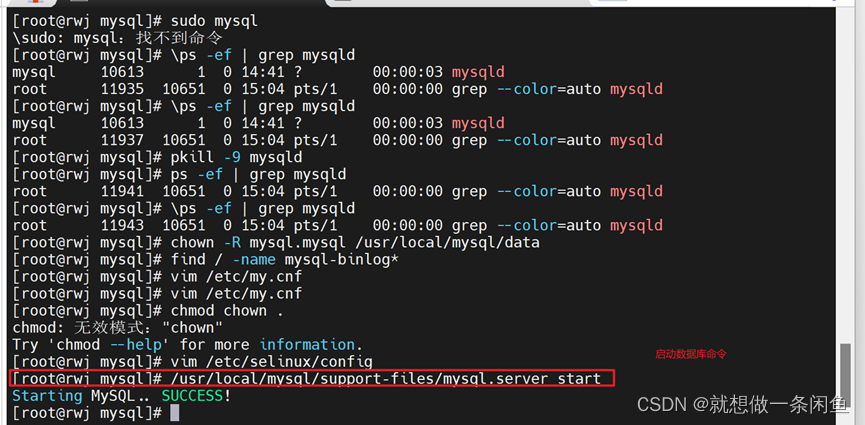
2.进入数据库
mysql -uroot -p
我在/etc/my.cnf 加了skip-grant tables
免密登录(问也是空密码)
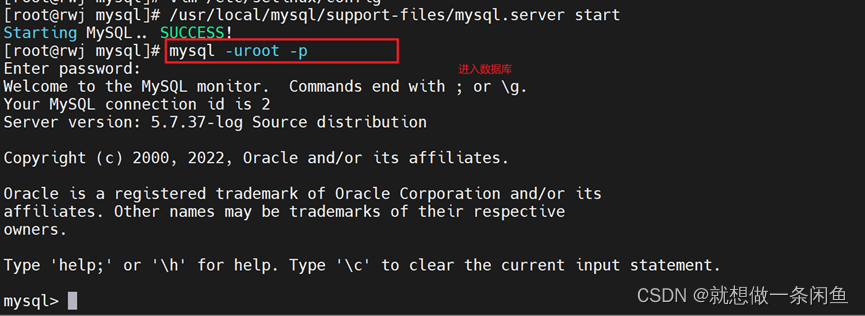
顺便查了一下版本
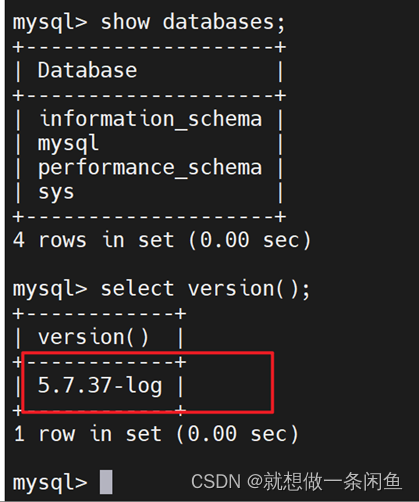
3.改了配置文件
{
// Use IntelliSense to learn about possible attributes.
// Hover to view descriptions of existing attributes.
// For more information, visit: https://go.microsoft.com/fwlink/?linkid=830387
"version": "0.2.0",
"configurations": [
{
"name": "openGauss-debug",
"type": "cppdbg",
"request": "attach",
"program": "/usr/local/mysql/bin/mysqld",
"args": ["--user=mysql --datadir=/usr/local/mysql/data"],
"processId": "${command:pickProcess}",
"MIMode": "gdb",
"setupCommands": [
{
"description": "Enable pretty-printing for gdb",
"text": "-enable-pretty-printing",
"ignoreFailures": true
},
{
"description": "Set Disassembly Flavor to Intel",
"text": "-gdb-set disassembly-flavor intel",
"ignoreFailures": true
}
]
}
]
}
原来版本
{
"version": "0.2.0",
"configurations": [
{
"name": "MySQL-debug",
"type": "cppdbg",
"request": "launch",
"program": "/usr/local/mysql/bin/mysqld",
"args": ["--user=mysql --datadir=/usr/local/mysql/data"],
"stopAtEntry": true,
"environment": [],
"externalConsole": false,
"MIMode": "gdb",
"miDebuggerPath": "gdb",
"miDebuggerArgs": "gdb",
"linux": {
"MIMode": "gdb",
"miDebuggerPath": "/usr/bin/gdb"
},
"logging": {
"moduleLoad": false,
"engineLogging": false,
"trace": false
},
"setupCommands": [
{
"description": "Enable pretty-printing for gdb",
"text": "-enable-pretty-printing",
"ignoreFailures": true
}
],
"cwd": "${workspaceFolder}",
}
]
}
4.调试
以时间函数Item_time_literal()为例:
先打好断点,我打在了1041行,通过命令查看进程号
ps aux | grep mysql

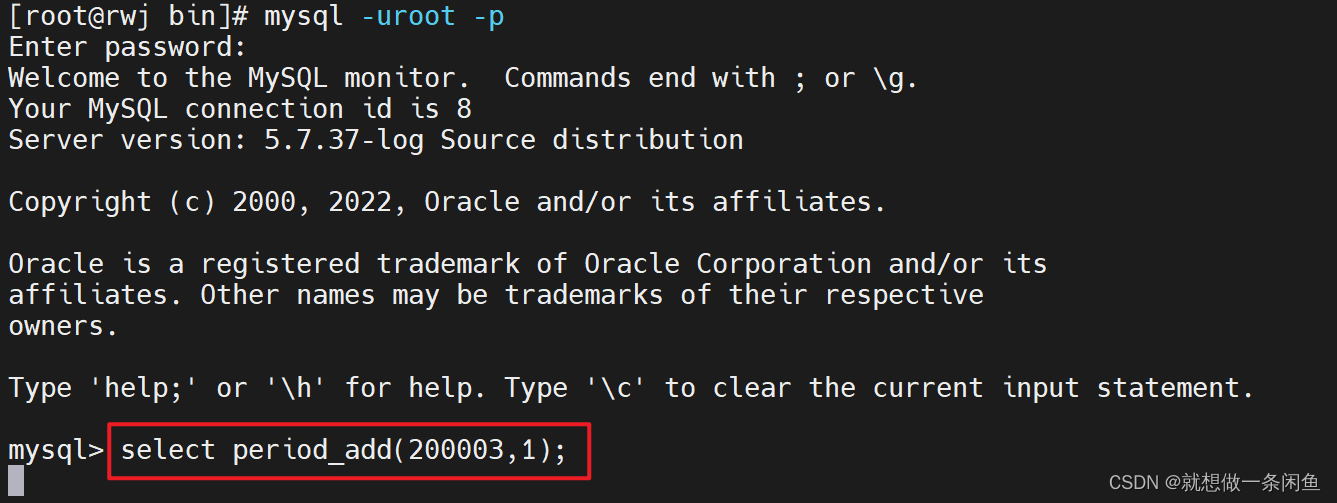
打好断点就run->start debugging
选择attach 12430
- 终端进入数据库输入查询语句敲enter
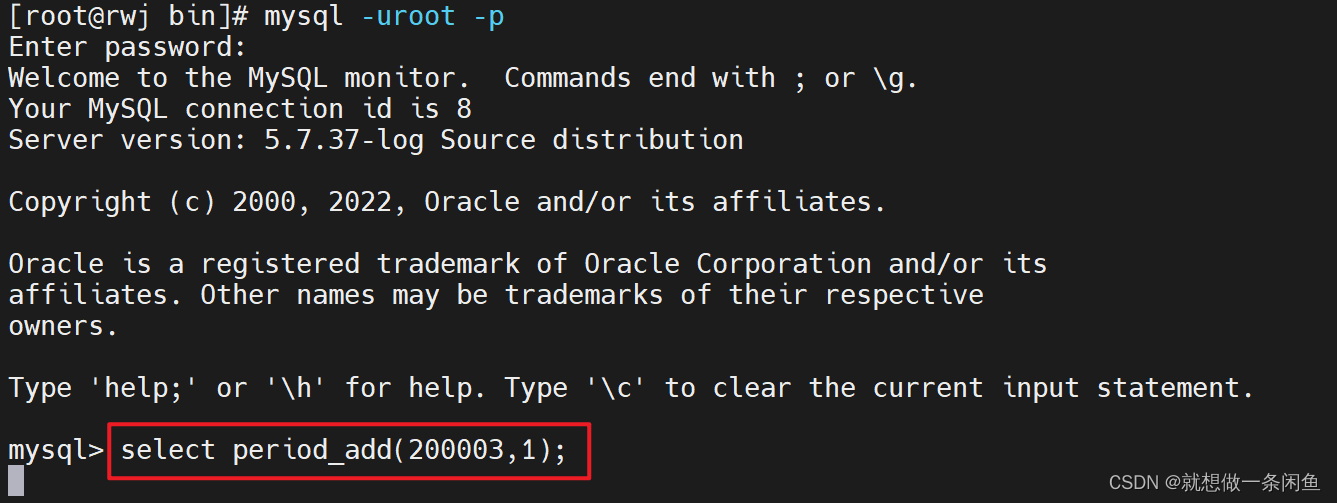
与此同时,vscode图形化界面就会开始调试!
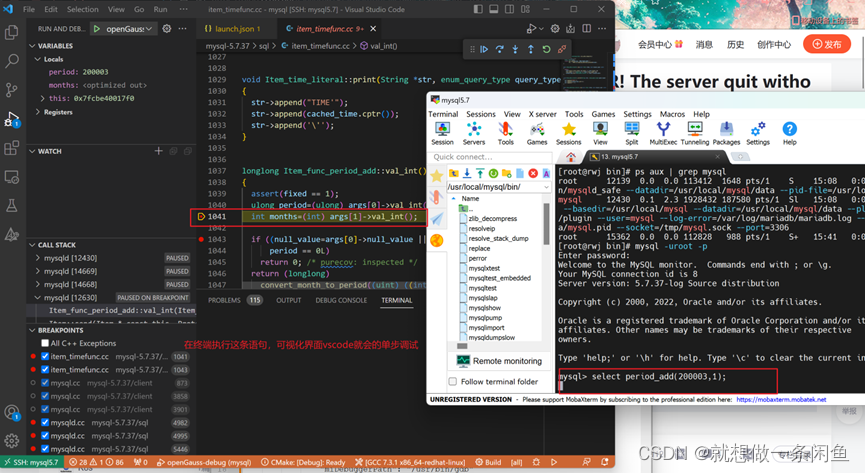





















 426
426











 被折叠的 条评论
为什么被折叠?
被折叠的 条评论
为什么被折叠?








